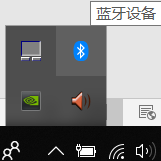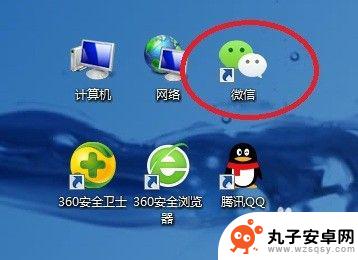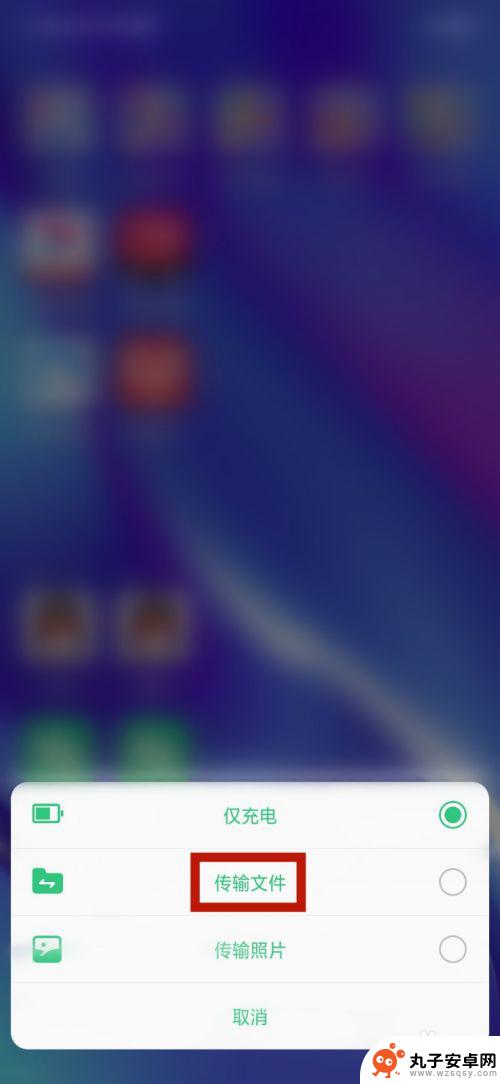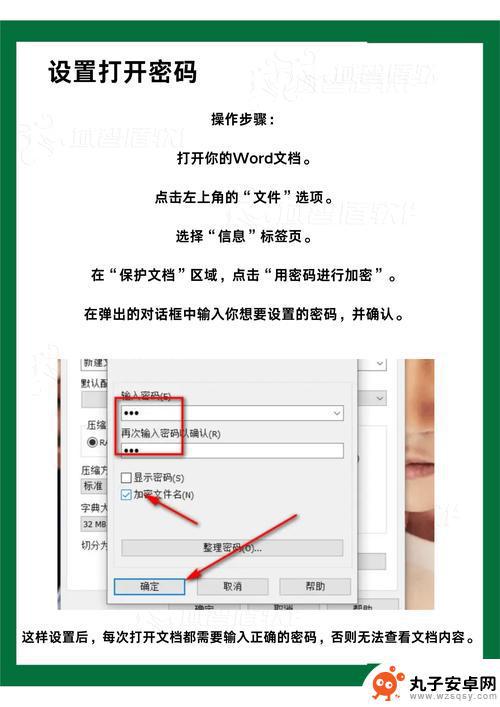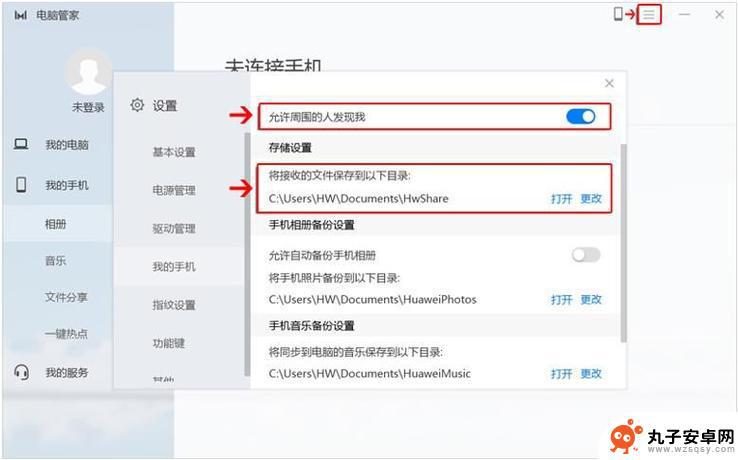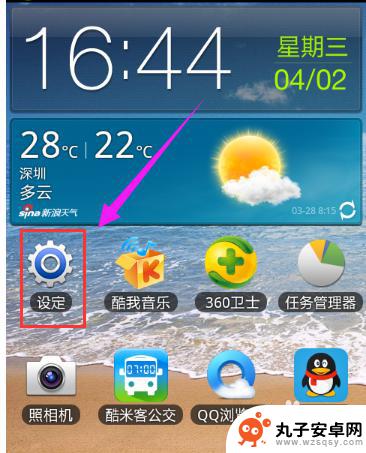手机怎么共享电脑信息 手机与电脑如何通过蓝牙传输文件
时间:2024-08-29来源:丸子安卓网
在现代社会中手机和电脑已经成为我们生活中不可或缺的重要工具,而如何让这两者之间实现信息共享和文件传输,一直是广大用户关注的焦点。通过蓝牙技术,手机和电脑之间可以轻松地实现文件的传输和信息的共享。接下来我们将探讨手机如何通过蓝牙与电脑进行连接和传输文件的方法。
手机与电脑如何通过蓝牙传输文件
具体步骤:
1.以“百度经验”文件夹为例,鼠标右键-共享-特定用户。

2.选择“xx用户名”,点“共享”。

3.显示“你的文件夹已共享”,点“完成”。
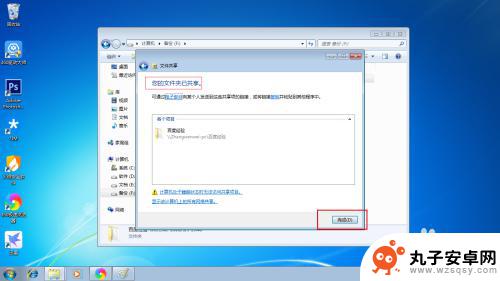
4.打开手机端“es文件管理器”,点菜单。如图所示:
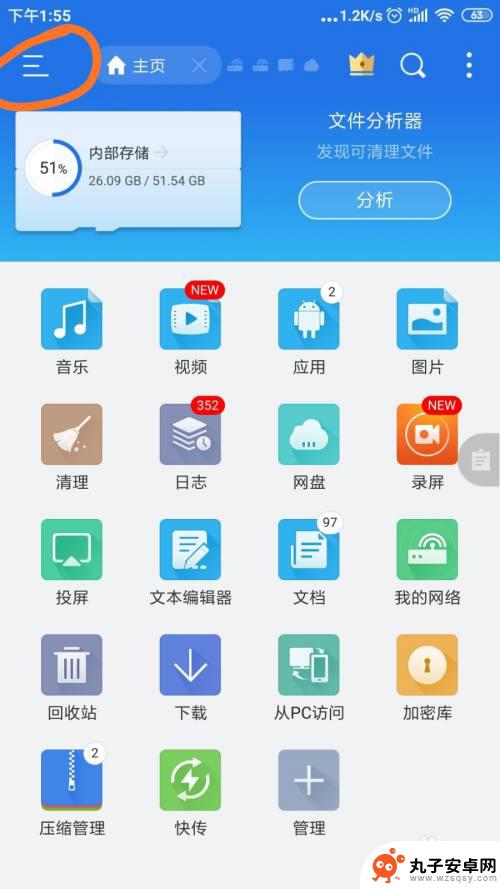
5.点开“网络-我的网络”。
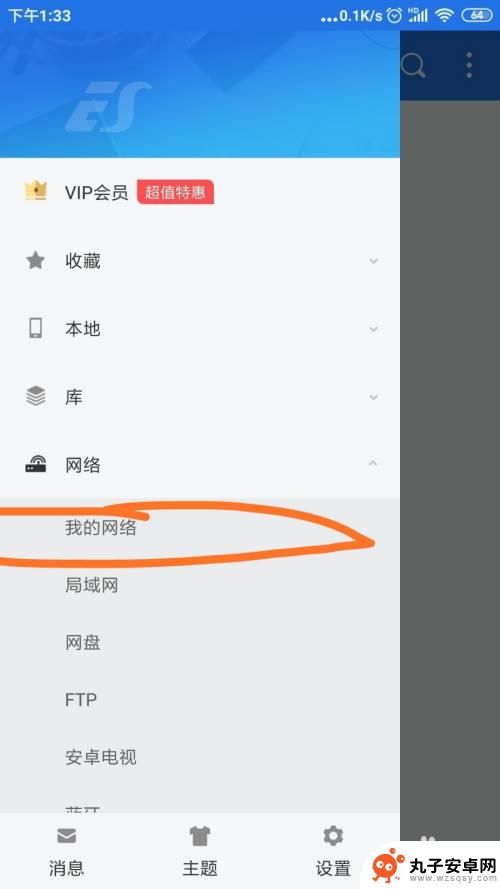
6.点“扫描”,显示了我的设备,并点开。(必须在同一wifi下,同一路由器下)。
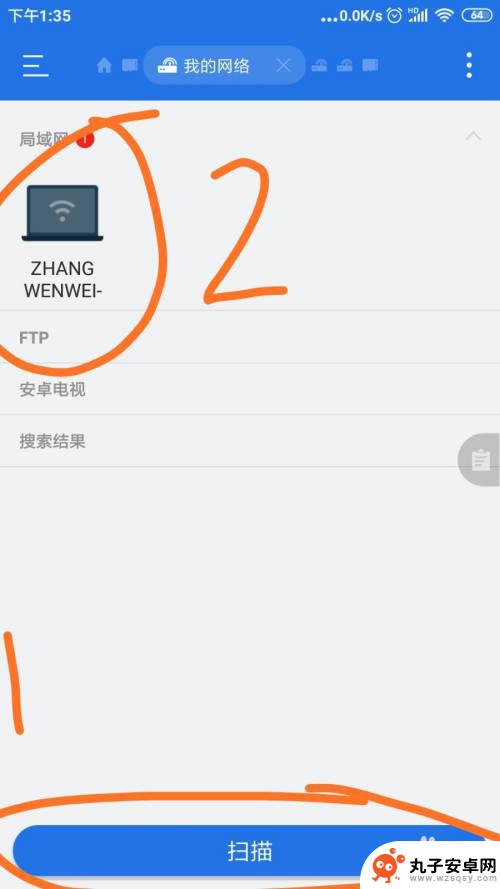
7.“百度经验”文件夹已经出现。
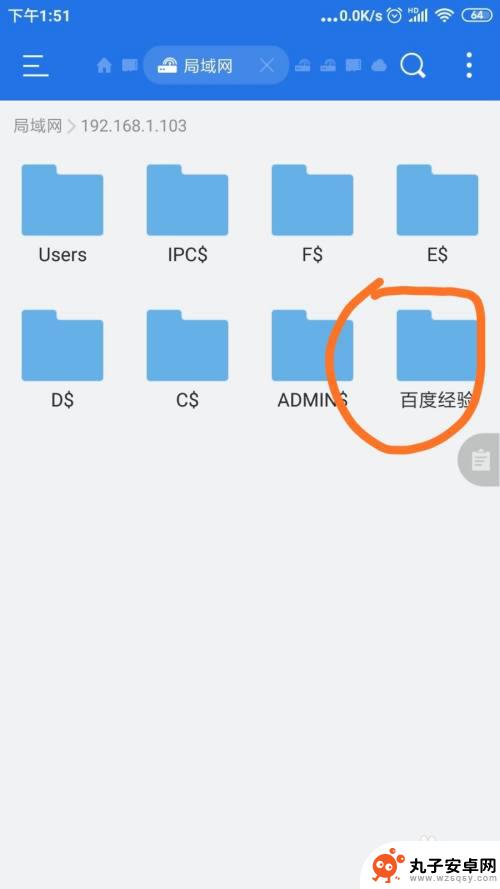
8.下面是如何复制文件到电脑。选中几张图片,点击“更多”。
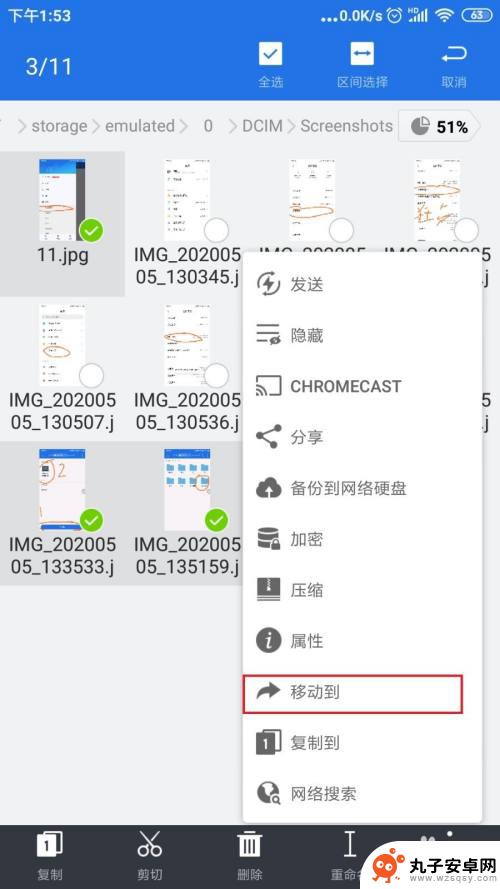
9.点“移动到或者复制到”。
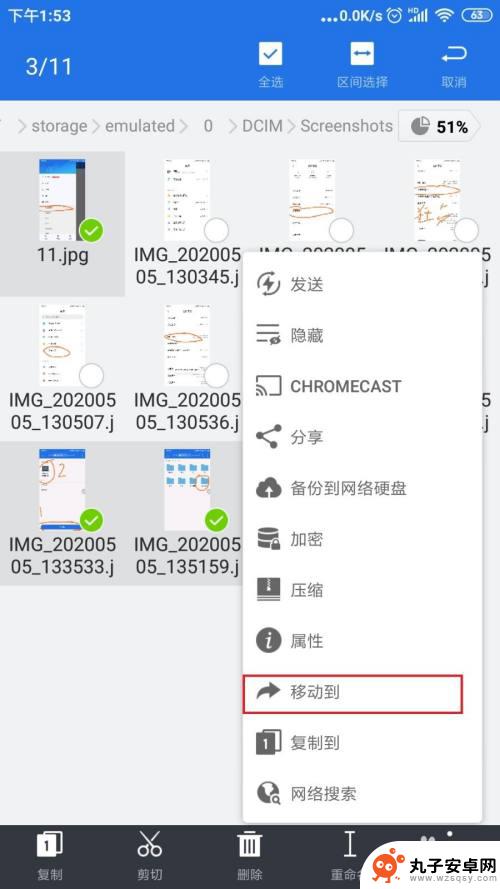
10.点“上级目录”这个箭头。如图
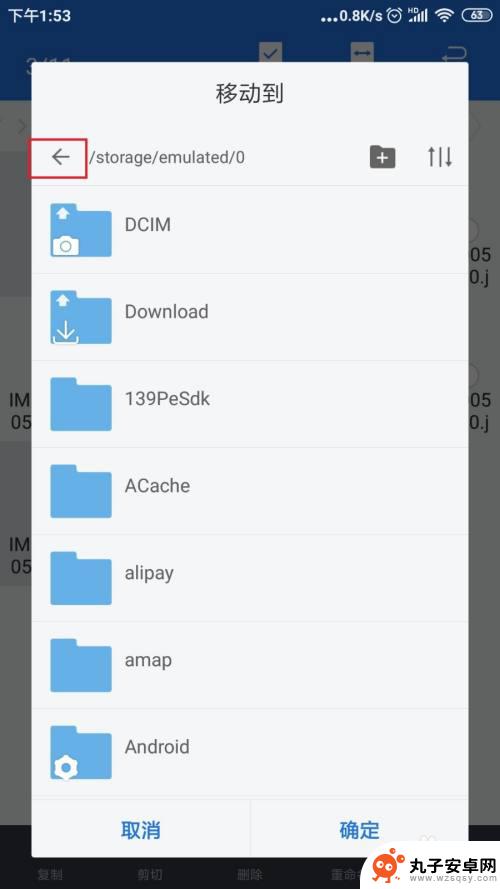
11.选择电脑共享的文件夹。
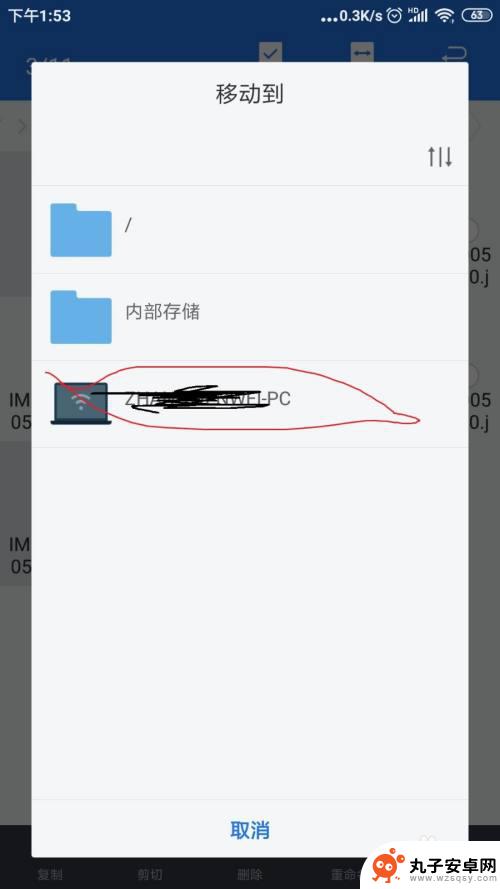
12.点开“百度经验”文件夹,确定即可。
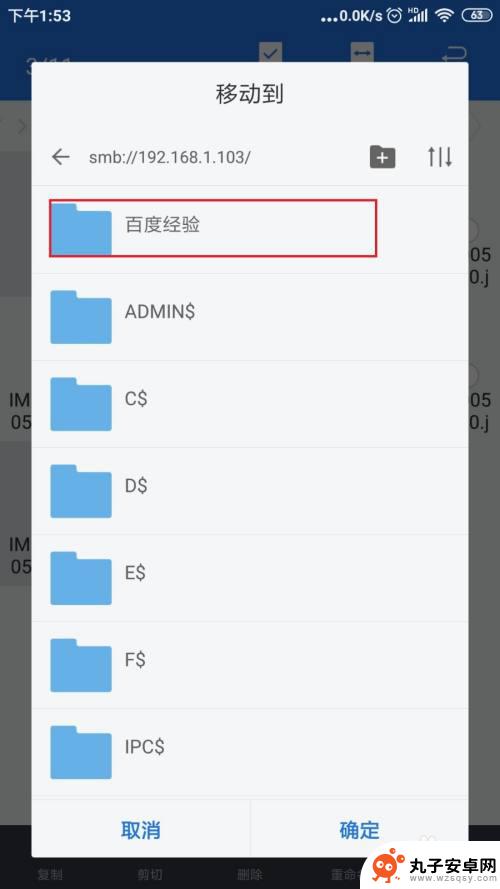
以上就是手机怎么共享电脑信息的全部内容,还有不清楚的用户就可以参考一下小编的步骤进行操作,希望能够对大家有所帮助。